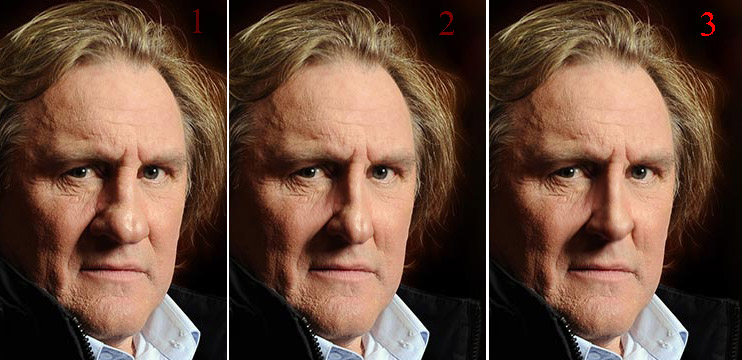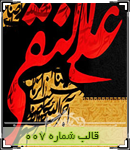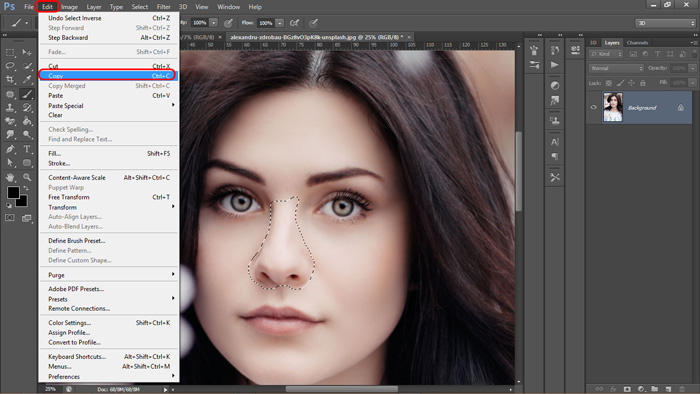فتوشاپ یکی از بهترین و جامع ترین و پرکاربردترین برنامه ها در زمینه طراحی و ادیت عکس است. از گرافیست گرفته تا عکس و یا حتی هر فردی که عکسی در دست دارد، نیاز دارند تا فتوشاپ را یاد بگیرند. حال بعضی به صورت حرفه ای با این برنامه کار می کنند و بعضی به صورت آماتور و تنها برای رفع نیازهایشان.
یکی از اصلی ترین موضوعاتی که در زمان ادیت کردن عکس، مطرح می شود، مسئله کوچک کردن بینی است. زیرا همه زیبایی را دوست دارند و ممکن است بینی ما در عکس به آن زیبایی که هست نشان داده نشده باشد و بزرگتر و یا نامتناسب شده باشد، در این صورت با کمک فتوشاپ به راحتی می توانیم این مشکل را حل نموده و از عکس زیبای خود و عزیزانمان لذت ببریم.

ما در اینجا تلاش نموده ایم تا با آسان ترین بیان، کوچک کردن بینی با فتوشاپ را برای شما توضیح دهیم. با ما همراه باشید.
روش اول برای کوچک کردن بینی
گام اول: عکس های خود را در محیط فتوشاپ باز کنید
لازم به یادآوری نیست که این کار را میتوانید از مسیر File و سپس Open انجام دهید. در واقع با این کار بیماران نیازمند به دماغ را آماده کرده اید…!!!
گام دوم: به سراغ عکس اول بروید.
در این مرحله میبایست بینی زیبای نفر اول را برش دهید و از صورت او جدا کنید. برای این کار روی Edit in Quick Mask Mode در نوار ابزار استاندارد کلیک کنید. سپس از ابزار براش (سخت) را بردارید و عمل را شروع کنید.
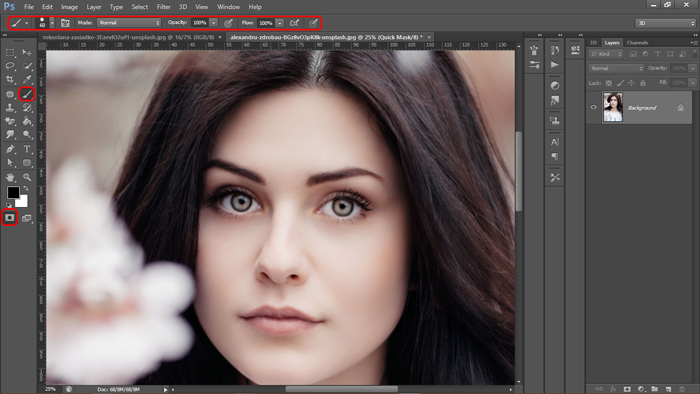
گام سوم: قسمت انتخابی را برش دهید
مجددا بر روی Edite in Quick Mask Mode کلیک کنید. به سربرگ select رفته و مسیر زیر را دنبال کنید.
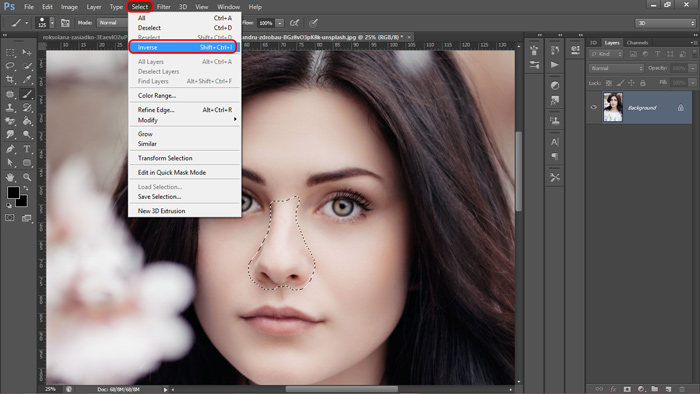
گام چهارم: به تصویر فرد دوم بازگردید
در این مرحله می بایست قسمت برش خورده بینی فرد اول را به تصویر فرد دوم اضافه نمایید. این کار را میتوانید با فشردن گزینه Paste از سربرگ Edit انجام دهید.
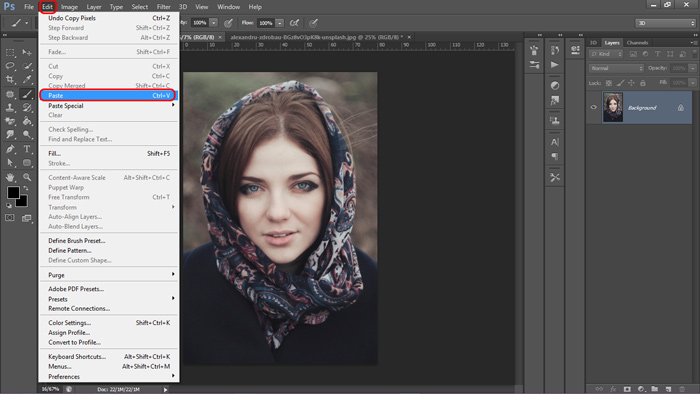
گام پنجم: بینی برش خورده را سر جای خودش قرار دهید
در ضمنِ انجام این مراحل، میتوانید با کم کردن میزان شفافیت (Opacity) مکان دقیقتر و بهتری برای قسمت برش خورده بیابید. فراموش نکنید که در این مرحله میتوانید با ظرافت خاصی، فرآیند کوچک کردن بینی در فتوشاپ را نیز انجام دهید.
توجه: در هر مرحله میتوانید با فشردن کلیدهای پیمایشی ‘+’+Ctrl و ‘-‘ +Ctrl بزرگنمایی تصویر را تغییر داده و عملیات را با دقت بیشتری انجام دهید.
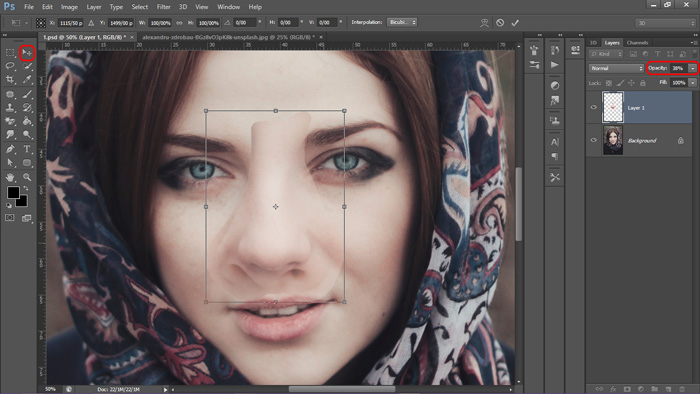
توجه: بعد از فشردن کلید پیمایشی Ctrl+T و جابجایی مورد نظر خود، میبایست کمی به جزئیات بپردازید. این کار را میتوانید با راست کلیک کردن درون کادری که قسمت برش خورده را محصور کرده انجام دهید.
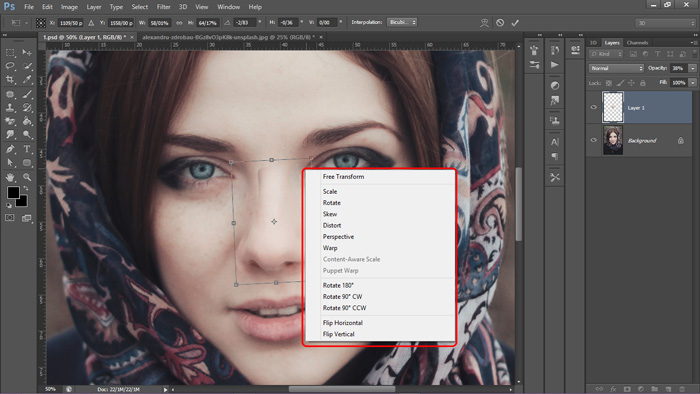
در نهایت بعد از تغییرات به چنین تصویری دست پیدا کردم.
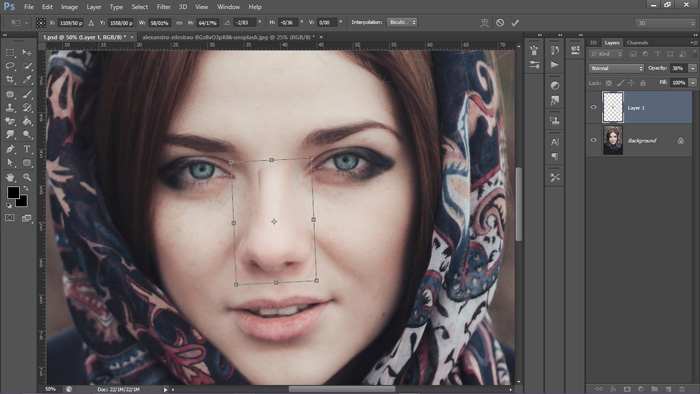
گام ششم: برای جاگذاری بینی جدید، فضا ایجاد کنید
روی لایه Background در پانل لایهها بروید و با راست کلیک کردن آن را Duplicate کنید.

کلید کنترل را نگه دارید و در پانل لایهها روی لایه برش خورده (مستطیل حاوی لایه دماغ در پانل لایه ها) کلیک کنید. سپس مسیر زیر را دنبال کنید.
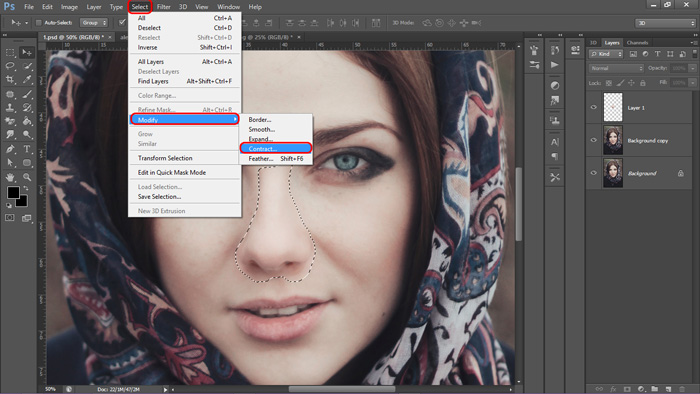
در کادر باز شده، مقدار عدد را عددی بین ۵ تا ۷ وارد کنید.
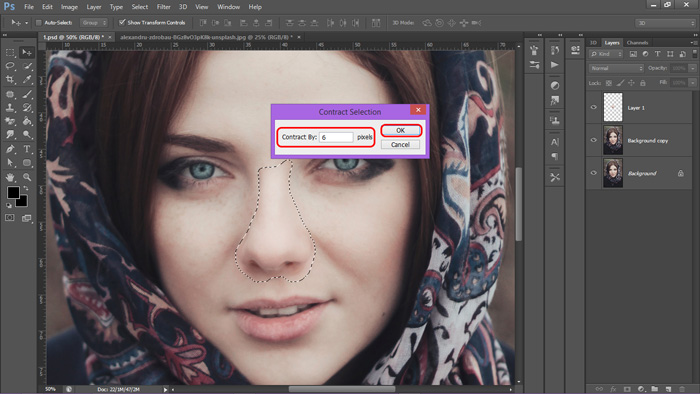
لایه Background Copy را انتخاب کنید و سپس مسیر زیر را دنبال کنید. خواهید دید که دماغ فرد دوم حذف خواهد شد.
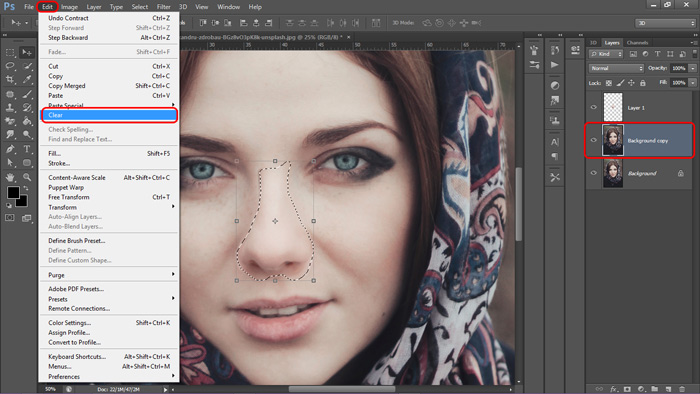
گام هفتم: لایه ها را ترکیب کنید
قبل از هر چیز لایه ها را در هم ادغام کنید. (Convert to Smart Object)
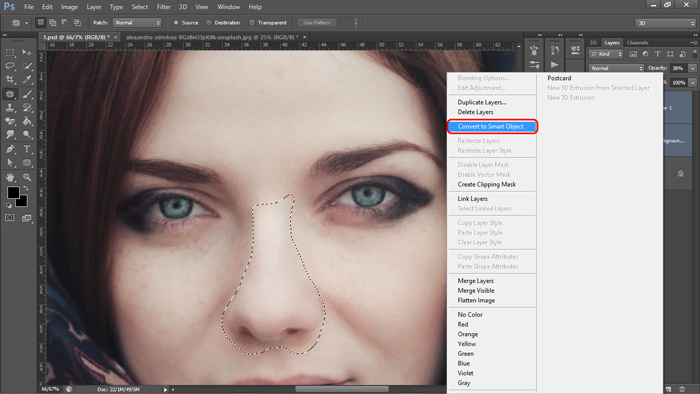
با فشردن کلید Ctrl و لایه دماغ و لایه Background Copy ، مسیر زیر را دنبال کنید
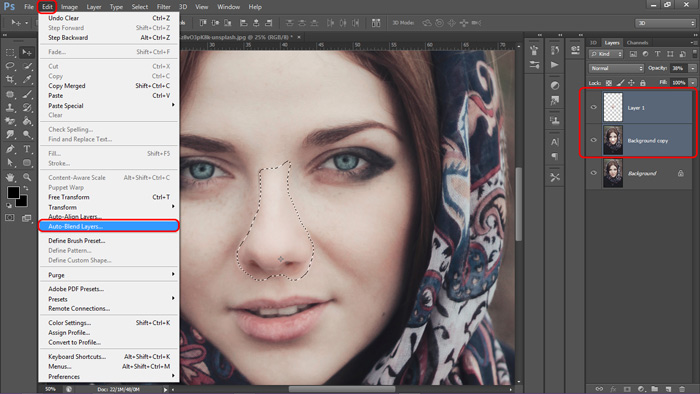
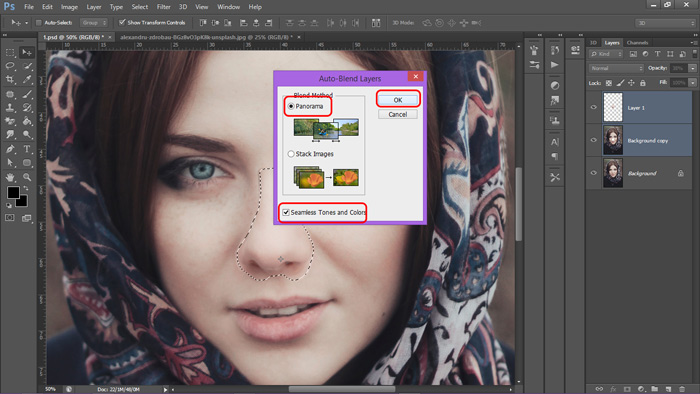
تغییرات اعمال شده به صورت زیر است:
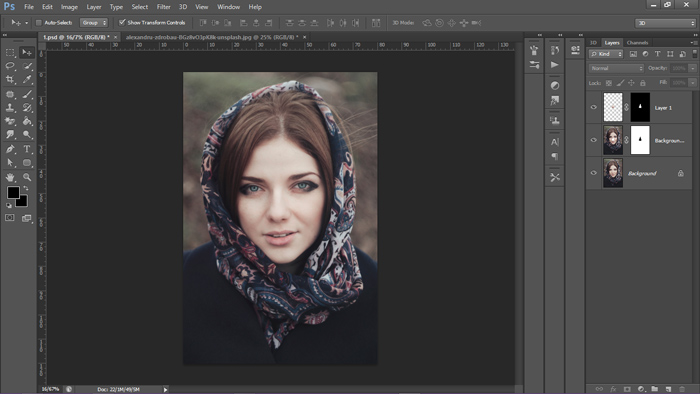
حال برای از بین بردن جزئیات اضافه، می توانید ابزار Patch Tool را انتخاب کرده و با انتخاب نواحی مذکور و سپس جابجایی موس به نواحی که شما را به رنگ دلخواه میرساند، جزئیات اضافه را پاک نمایید.
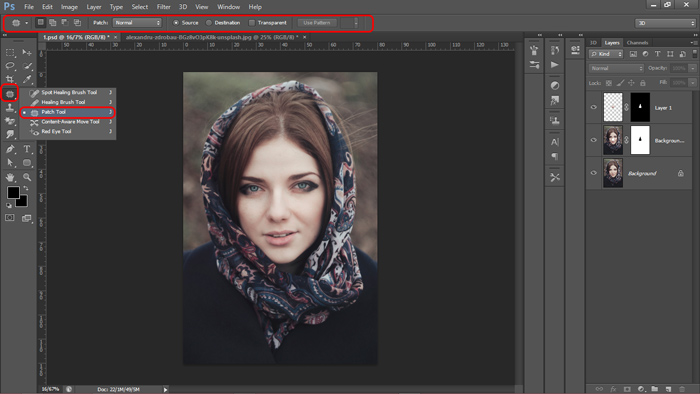
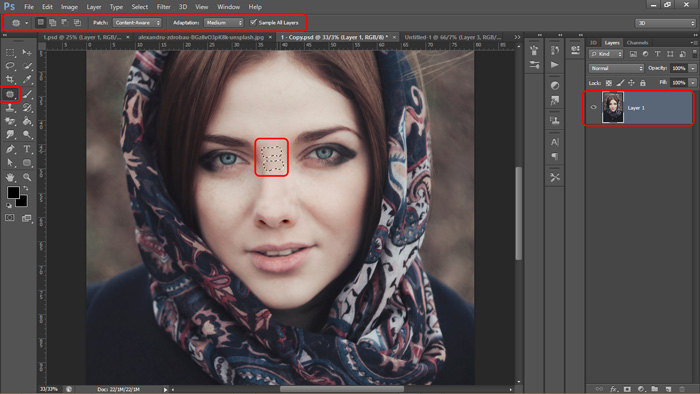

روش دوم برای کوچک کردن بینی
سایه روشن
روش سایه روشن برای عکس های با کیفیت بیشتر و نوع بینی که نیاز به روتوش بیشتر دارد و می خواهیم تغییر محسوس باشد، کاربرد دارد. اگر بینی در فتوشاپ باروش قبل به اندازه کافی کوچک نشد، این روش می تواند تکمیل کننده روش قبل باشد یا به تنهایی برای کوچک کردن و اصلاح حالت بینی استفاده شود. کسانی که کار با براش استامپ را مسلط هستند راحت تر این روش را انجام می دهند.
همانطور که می دانید بیشتر عکس های آتلیه ای، دارای سایه روشن هستند. مهمترین فاکتور در ادیت عکس، طبیعی ماندن عکس است. یعنی قسمت ادیت شده عکس با قسمت دیگر از لحاظ بافت و رنگ متمایز نباشد. برهمین اساس کار فتوشاپ با ابزار استامپ می باشد.
کار با استامپ
برای اینکار باید ابتدا قسمت درست عکس را شناسایی کرد و بعد از انتخاب، کلید ALT را نگه داشت. زمانی که موس تغیر حالت داد قسمت مورد نظر را با کلیک نمونه گیری می کنید. بعد از خارج شدن از حالت ALT در قسمتی که می خواهیم هماهنگ سازی شود کلیک می کنیم.
مراحل کوچک کردن بینی با سایه
- تصویر را به اندازه زوم کنید.
- استامپ را انتخاب و اندازه آن را با کلیک راست روی تصویر و با توجه به عکس تنظیم کنید.
- درصد اثر گذاری را تعیین کنید. برای این کار، تنظیمات تغییر اندازه در نوار تنظیمات قسمت بالای برنامه فتوشاپ، درصد را مطابق شکل زیر تعیین کنید.
- قسمت سایه بینی را انتخاب می کنید و با روشی که گفته شد قسمتی که نیاز است اصلاح شود را ادیت می کنید.
- این کار را به تعداد بالا انجام ندهید چرا که باعث افت کیفیت عکس می شود.
- اگر هم نیاز است از قسمت روشن به سمت تیره استامپ را بزنید تا خط بینی صاف شود.
![]()